Gérer l'indexation et la recherche de contenu
En tant qu'administrateur, vous pouvez indexer des sources de données et du contenu de catalogue pour permettre aux utilisateurs de trouver le contenu le plus récent lors de l'utilisation de la barre de recherche de la page d'accueil.
Rubriques
-
À propos de l'ajout de synonymes dans vos modèles de données
-
Configurer l'indexation de la recherche dans le modèle de données
-
Spécifier des synonymes pour les colonnes de modèle de données à partir de la console
-
Exporter et importer un fichier CSV contenant des synonymes pour les colonnes de modèle de données
À propos de l'indexation de la recherche
Les administrateurs peuvent contrôler quel contenu est indexé et interrogeable dans la page Index de recherche.
-
Modèle de données - Utilisez l'onglet Modèle de données pour configurer les colonnes à inclure dans l'index de recherche. Voir Configurer l'indexation de la recherche dans le modèle de données.
Vous pouvez également contrôler si l'assistant d'intelligence artificielle d'Oracle Analytics et les recherches de page d'accueil peuvent utiliser les données indexées dans leurs résultats de recherche. Voir À propos de l'indexation des domaines pour l'assistant d'intelligence artificielle d'Oracle Analytics et la recherche depuis la page d'accueil.
-
Contenu de catalogue - Utilisez l'onglet Catalogue pour configurer les objets à inclure dans l'index de recherche. Voir Configurer l'indexation de la recherche dans le catalogue.
Note :
Les jeux de données basés sur un fichier sont indexés différemment. Les utilisateurs qui chargent les jeux de données indiquent comment et quand les indexer au moyen de la boîte de dialogue Inspecter du jeu de données. Voir Rendre les données d'un jeu de données disponibles pour la recherche.Les résultats du balayage sont ajoutés à l'index dans les langues indiquées. Par exemple, si le siège social de votre entreprise se trouve aux États-Unis et que vous avez des bureaux en Italie, vous pouvez sélectionner Anglais et Italien pour créer un index dans ces deux langues.
Modèle de données
Lorsque vous choisissez d'indexer des éléments dans le modèle de données, vous pouvez spécifier comment le contenu est balayé à l'aide de l'une des options suivantes pour Statut du balayage :
-
Indexer les métadonnées seulement : Seuls les noms de dimension et de mesure sont indexés. Il s'agit de l'option par défaut. Par exemple, des noms de colonne tels que Produit ou Commande, et des noms de mesure tels que Nombre de commandes. Utilisez toujours cette option si la colonne contient des valeurs de données sensibles qui ne doivent pas être affichées pour les utilisateurs lorsqu'ils effectuent une recherche sur la page d'accueil.
-
Indexer : Les métadonnées (noms de dimension et noms de mesure) et les valeurs de données sont indexées. S'applique uniquement aux colonnes de dimension ou d'attribut. Par exemple, si vous sélectionnez cette option pour une colonne Produit, les métadonnées pour la colonne Produit et ses valeurs de données (par exemple, iPad, iPod, iPhone ) sont indexées.
L'indexation des valeurs de données offre une fonctionnalité supplémentaire aux utilisateurs qui souhaitent visualiser les valeurs des données à partir de la barre de recherche dans la page d'accueil. Notez que la sélection de cette option peut être coûteuse, car elle indexe les valeurs pour toutes les colonnes dans tous les domaines du modèle sémantique.
Note :
Lorsque vous indexez des données, elles sont visibles par tous les utilisateurs qui ont accès à cette colonne. Prenez garde à ne pas indexer les données des colonnes qui contiennent des données sensibles, car cela entraînera l'affichage des valeurs des données sensibles dans la page d'accueil. -
Ne pas indexer : Utilisez cette option pour exclure complètement les domaines, les tables ou les colonnes de l'index.
Contenu de catalogue
Lorsque vous choisissez d'indexer des objets dans le catalogue, vous pouvez spécifier comment le contenu est balayé à l'aide de l'une des options suivantes pour Statut du balayage :
-
Indexer : Utilisez cette option pour inclure les dossiers et les éléments dans l'index.
-
Ne pas indexer : Utilisez cette option pour exclure les dossiers et les éléments de l'index.
Oracle ne recommande pas de régler le champ Statut du balayage à Ne pas indexer pour masquer un élément aux utilisateurs. Les utilisateurs ne verront pas l'élément dans les résultats de recherche ou dans la page d'accueil, mais y ont toujours accès. Utilisez plutôt les autorisations pour appliquer la sécurité adéquate à l'élément.
Vous ne devez sélectionner que les éléments nécessaires à la création de résultats de recherche utiles. L'indexation de tous les éléments entraîne trop de résultats de recherche semblables.
À propos de l'indexation des domaines pour l'assistant d'intelligence artificielle d'Oracle Analytics et la recherche depuis la page d'accueil
Les administrateurs peuvent contrôler quels domaines du modèle de données sont indexés et si l'assistant d'intelligence artificielle d'Oracle Analytics et la recherche de page d'accueil peuvent utiliser les données indexées dans leurs réponses.
-
Assistant - Lorsque vous autorisez l'assistant à utiliser le contenu de domaine, vous autorisez l'utilisation des données associées dans les réponses aux invites en langage naturel.
-
Recherche dans la page d'accueil - Lorsque vous permettez à la recherche depuis la page d'accueil d'utiliser le contenu de domaine, vous autorisez l'utilisation des données associées lors de la génération de visualisations à l'aide d'invites provenant de la barre de recherche depuis la page d'accueil.
Lors de la configuration de l'index du modèle de données, vous devez choisir délibérément les données à indexer. Si vous choisissez d'indexer toutes les données pour l'assistant et la recherche, vous risquez d'obtenir des résultats médiocres et l'indexation de plus de 500 colonnes peut ralentir la génération des réponses, réduire la pertinence et accroître les coûts de traitement. Voir Améliorer les réponses de l'assistant d'intelligence artificielle d'Oracle Analytics.
Note :
Évitez d'indexer les données des colonnes qui contiennent des données sensibles, car cela entraîne l'affichage des valeurs de ces données partout où ces colonnes peuvent faire l'objet de recherches, ainsi que dans les réponses de l'assistant.Le mode de configuration de l'index des jeux de données est différent. Voir À propos de l'indexation d'un jeu de données pour l'assistant d'intelligence artificielle d'Oracle Analytics et la page d'accueil Consulter Oracle.
À propos de l'ajout de synonymes dans vos modèles de données
Les administrateurs et les utilisateurs professionnels peuvent affecter des synonymes aux colonnes du modèle de données pour trouver plus facilement des colonnes lorsqu'ils recherchent du contenu à partir de la page d'accueil ou améliorent les réponses de l'assistant d'intelligence artificielle d'Oracle Analytics.
Les noms des colonnes du modèle de données sont souvent ambigus pour les créateurs de visualisations et difficiles à trouver pour les utilisateurs lorsqu'ils utilisent la recherche de page d'accueil ou l'assistant d'intelligence artificielle. Oracle recommande d'utiliser des synonymes pour clarifier le sens des noms de colonne de votre modèle de données afin d'optimiser les résultats de recherche et d'améliorer les réponses.
Par exemple, pour permettre aux utilisateurs de rechercher plus facilement des données dans une colonne nommée Rendement, vous pouvez ajouter plusieurs synonymes tels que revenus et produits. Cela signifie que les utilisateurs trouvent les données associées à la colonne Rendement lorsqu'ils entrent les termes revenus ou produits.
- Les administrateurs peuvent ajouter des synonymes aux colonnes à partir de l'onglet Modèle de données de la page Index de recherche. Voir Spécifier des synonymes pour les colonnes de modèle de données à partir de la console.
- Les utilisateurs professionnels peuvent utiliser leur éditeur CSV favori pour ajouter des synonymes à un fichier CSV exporté par l'administrateur. Après l'ajout de synonymes au fichier CSV, l'administrateur importe ce fichier dans Oracle Analytics. Voir À propos de la gestion de l'indexation et des synonymes de modèles de données à l'aide d'un fichier CSV et Exporter et importer un fichier CSV contenant des synonymes pour les colonnes de modèle de données.
Les synonymes de modèle de données sont inclus lorsque vous prenez un instantané de votre environnement. Cela vous permet de conserver les synonymes en cas de migration entre des environnements. Les synonymes sont également conservés lorsque vous modifiez le modèle sémantique correspondant et redéployez vos mises à jour.
À propos de la gestion de l'indexation et des synonymes de modèles de données à l'aide d'un fichier CSV
Les administrateurs peuvent gérer l'indexation de domaine et les synonymes pour l'assistant d'intelligence artificielle et la recherche de page d'accueil à l'aide de la page Index de recherche, ou peuvent exporter les données dans un fichier CSV.
-
Migrer les métadonnées de domaine prêtes pour l'intelligence artificielle entre des environnements (à l'aide de l'option d'importation de fichier CSV).
-
Inciter d'autres utilisateurs professionnels à contribuer aux métadonnées du modèle de données. Les administrateurs peuvent partager le fichier CSV entier ou des segments de ce fichier avec des experts du domaine et leur demander d'alimenter le fichier CSV en y entrant des synonymes. Les administrateurs peuvent ensuite importer le fichier terminé et appliquer les synonymes fournis pour améliorer la compréhension et les synthèses.
Voici ce que vous verrez si vous ouvrez le fichier CSV avec Excel. Notez que les colonnes EnableAssistant, IndexType, EnableHomePageAsk et Synonyms sont les seules que les utilisateurs professionnels doivent mettre à jour. Toutes les modifications du fichier CSV sont importées dans Oracle Analytics. Veillez donc à ne modifier que les valeurs des colonnes mises en évidence ci-dessous. Toute modification apportée aux autres colonnes du fichier CSV peut introduire des erreurs dans le modèle de données et endommager les visualisations.
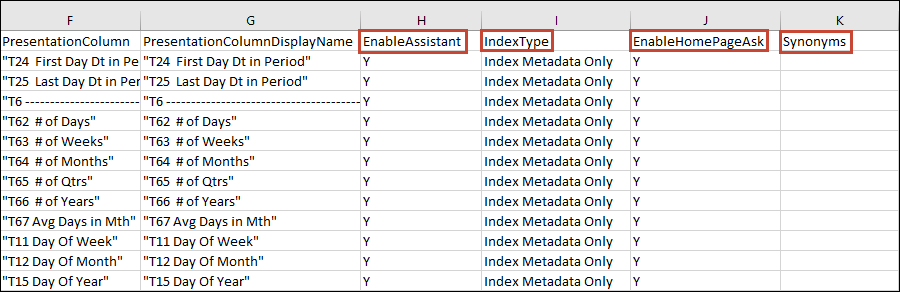
.png
À propos de la spécification de propriétés d'indexation et de synonymes
-
EnableAssistant - Cette cellule est réglée à Y si la case Assistant de l'onglet Modèle de données de la console est cochée. Elle est vide si la case Assistant de l'objet ou de la colonne dans l'onglet Modèle de données de la console n'est pas cochée. Dans le fichier CSV, vous pouvez régler cette colonne à Y (Oui) ou la laisser vide (aucune valeur).
Lorsque vous réglez cette colonne à Y (Oui), vous devez également régler l'un des éléments enfants de la colonne à Y.
Lorsque vous réglez cette colonne à Y (Oui), vous pouvez régler la colonne IndexType à IndexMetadataOnly ou à Index.
Si vous réglez cette colonne à N (Non), le champ IndexType doit être vide.
Lorsque vous réglez cette colonne à Y (Oui), vous pouvez ajouter des synonymes dans la colonne Synonyms.
-
IndexType - Cette cellule est réglée à Indexer les métadonnées seulement ou à Indexer, ou est vide selon le réglage du champ Statut du balayage de l'objet ou de la colonne dans l'onglet Modèle de données de la console.
Note : La cellule EnableAssistant doit être réglée à Y (Oui) pour que vous puissiez spécifier Indexer les métadonnées seulement ou Indexer.- Indexer les métadonnées seulement - Seuls les noms de dimension et de mesure sont indexés. Par exemple, des noms de colonne tels que Produit ou Commande, et des noms de mesure tels que Nombre de commandes. Utilisez toujours cette option si la colonne contient des valeurs de données sensibles qui ne doivent pas être affichées pour les utilisateurs lorsqu'ils effectuent une recherche sur la page d'accueil.
- Indexer -Les métadonnées (noms de dimension et noms de mesure) et les valeurs de données sont indexées. S'applique uniquement aux colonnes de dimension ou d'attribut. Par exemple, si vous sélectionnez cette option pour une colonne Produit, les métadonnées pour la colonne Produit et ses valeurs de données (par exemple, iPad, iPod, iPhone ) sont indexées.
- Aucune valeur - Exclut les domaines, les tables ou les colonnes de l'index.
-
EnableHomePageAsk - Indique si la recherche doit avoir accès aux données du domaine pour les visualisations. Cette cellule est réglée à Y (Oui) ou est vide selon le réglage du niveau racine du modèle de données dans l'onglet Modèle de données de la console. Si le niveau racine du modèle de données est sélectionné dans l'onglet Modèle de données, cette cellule est réglée à Y (Oui) pour toutes les rangées enfants. Si le niveau racine du modèle de données n'est pas sélectionné dans l'onglet Modèle de données, cette cellule est vide pour toutes les rangées.
-
Synonyms - Vérifiez que la cellule EnableAssistant correspondante est réglée à Y (Oui) et entrez des synonymes en les séparant par des virgules. Note : Cette cellule contient tous les synonymes définis dans le champ Synonymes de l'onglet Modèle de données de la console. Voir À propos de l'ajout de synonymes dans vos modèles de données et Conseils sur l'utilisation de synonymes pour la recherche dans la page d'accueil et l'assistant d'intelligence artificielle.
Conseils sur l'utilisation de synonymes pour la recherche dans la page d'accueil et l'assistant d'intelligence artificielle
Utilisez les conseils suivants pour créer et affecter des synonymes de colonne de données.
Si vous êtes propriétaire d'un jeu de données ou si vous y avez accès en lecture-écriture, vous pouvez affecter des synonymes à ses colonnes à partir des paramètres de recherche du jeu de données. Voir Spécifier des synonymes pour les colonnes de jeux de données.
Si vous êtes administrateur, vous pouvez affecter des synonymes à un modèle de données à partir des spécifications d'index de recherche de la console. Voir Spécifier des synonymes.
Si vous êtes un utilisateur professionnel, vous pouvez utiliser le fichier CSV fourni par un administrateur pour affecter des synonymes à un modèle de données. Une fois que vous avez terminé d'affecter des synonymes, l'administrateur importe le fichier CSV dans Oracle Analytics. Voir Spécifier des synonymes dans un fichier CSV exporté.
Conseils relatifs à la spécification de synonymes pour des noms de colonne :
- Entrez un ou plusieurs synonymes. Par exemple, pour une colonne Rendement, vous pouvez spécifier revenus et produits.
- Lors de la mise à jour d'un fichier CSV pour ajouter plusieurs synonymes à une colonne de modèle de données, utilisez une virgule pour séparer les synonymes. Par exemple, revenus, produits.
- Les synonymes peuvent contenir jusqu'à 50 caractères.
- Vous pouvez spécifier 20 synonymes au maximum pour chaque nom de colonne.
- Vous pouvez utiliser des majuscules ou des minuscules lorsque vous spécifiez des synonymes. La recherche dans la page d'accueil et l'assistant d'intelligence artificielle d'Oracle Analytics n'est pas sensible à la casse.
Vous ne pouvez pas baser les synonymes sur ces éléments :
- Fonctions analytiques, par exemple sum, AND, OR, NOT, BETWEEN, IN, IS NULL, LIKE, Aggregate At, Aggregate By.
- Termes analytiques, par exemple null.
- Articles, prépositions, pronoms et conjonctions généralement supprimés avant le traitement du langage naturel (également appelés mots vides). Par exemple a, an, and, are, as, at, be, but, by.
- Valeurs de fonction booléenne, par exemple true, false, yes, no.
- Formats de date, par exemple nn/nnnn, nnnn/nn, nn/nn/nnnn, nnnn/nn/nn où n est un entier.
- Entiers, par exemple 123 ou 123 456.
- Caractères spéciaux, par exemple `!@#$%^‘&*()+=[]{};\':"\\|,<>/?~.
Configurer l'indexation de la recherche dans le modèle de données
Vous pouvez configurer comment et quand indexer les domaines à l'aide de l'onglet Modèle de données.
- Dans votre page d'accueil, cliquez sur Navigateur
 , puis sur Console.
, puis sur Console. - Dans la console, sous Configuration et paramètres, cliquez sur Index de recherche.
- Dans l'onglet Modèle de données, cliquez sur Activer le balayage de modèle de données.
- Dans Utilisateur devant exécuter le balayage en tant que, cliquez sur Rechercher et entrez un utilisateur disposant des rôles d'application BIDataModelAuthor ou BIServiceAdministrator.
- Sélectionnez une langue ou maintenez la touche Ctrl enfoncée pour sélectionner plusieurs langues.
- Sous Sélectionner les modèles de données à indexer, sélectionnez une option dans le champ Statut du balayage pour vos modèles de données et colonnes.
- Entrez des synonymes au niveau des colonnes aux fins d'utilisation par votre organisation.
- Cliquez sur Enregistrer
 .
. - Facultatif : Cliquez sur Exécuter maintenant
 pour recréer l'index de recherche avec vos modifications.
pour recréer l'index de recherche avec vos modifications.
Configurer l'indexation de la recherche de domaine pour l'assistant d'intelligence artificielle d'Oracle Analytics
Vous pouvez configurer les domaines indexés disponibles pour l'assistant d'intelligence artificielle d'Oracle Analytics dans l'onglet Modèle de données.
- Dans votre page d'accueil, cliquez sur Navigateur
 , puis sur Console.
, puis sur Console. - Dans la console, sous Configuration et paramètres, cliquez sur Index de recherche.
- Dans l'onglet Modèle de données, cochez la case Assistant pour les données de domaine auxquelles l'assistant doit avoir accès. Vous pouvez contrôler les colonnes spécifiques dont l'assistant peut utiliser les données en développant l'option et en cochant la case Assistant pour ces colonnes uniquement.
- Cliquez sur Enregistrer
 .
. - Facultatif : Cliquez sur Exécuter maintenant
 pour recréer l'index de recherche avec vos modifications.
pour recréer l'index de recherche avec vos modifications.
Configurer l'indexation de la recherche de domaine pour les visualisations de la recherche de page d'accueil
Vous pouvez configurer les domaines indexés disponibles pour la création de visualisations à partir de la recherche de page d'accueil dans l'onglet Modèle de données.
- Dans votre page d'accueil, cliquez sur Navigateur
 , puis sur Console.
, puis sur Console. - Dans la console, sous Configuration et paramètres, cliquez sur Index de recherche.
- Dans l'onglet Modèle de données, cochez la case Recherche dans la page d'accueil pour les données de domaine auxquelles la recherche doit avoir accès pour les visualisations. Vous pouvez contrôler les colonnes spécifiques dont la recherche peut utiliser les données pour les visualisations en développant l'option et en cochant la case Recherche dans la page d'accueil pour ces colonnes uniquement.
- Cliquez sur Enregistrer
 .
. - Facultatif : Cliquez sur Exécuter maintenant
 pour recréer l'index de recherche avec vos modifications.
pour recréer l'index de recherche avec vos modifications.
Spécifier des synonymes pour les colonnes de modèle de données à partir de la console
Les administrateurs peuvent utiliser la page Index de recherche (onglet Modèle de données) pour ajouter des synonymes à des colonnes de modèle de données spécifiques, afin de faciliter leur recherche à partir de la page d'accueil ou de l'assistant d'intelligence artificielle d'Oracle Analytics.
Pour savoir comment affecter des synonymes de colonne de données, voir Conseils sur l'utilisation de synonymes pour la recherche dans la page d'accueil et l'assistant d'intelligence artificielle.
Les administrateurs peuvent appliquer cette méthode de spécification des synonymes de modèle de données à partir de l'onglet Modèle de données de la page Index de recherche.
Note : Les administrateurs peuvent également exporter un fichier CSV contenant les colonnes du modèle de données et le distribuer aux utilisateurs professionnels pour qu'ils y ajoutent des synonymes. Lorsque cette opération est terminée, l'administrateur importe le fichier CSV modifié contenant des synonymes dans Oracle Analytics. Voir À propos de la gestion de l'indexation et des synonymes de modèles de données à l'aide d'un fichier CSV.
- Dans votre page d'accueil, cliquez sur Navigateur
 , puis sur Console.
, puis sur Console. - Dans la console, sous Configuration et paramètres, cliquez sur Index de recherche.
- Dans l'onglet Modèle de données, développez les couches du modèle de données pour localiser les colonnes de niveau.
- Dans la colonne Synonyms, localisez la colonne à laquelle vous voulez ajouter un synonyme, cliquez sur le champ Synonymes, entrez le terme destiné à la colonne et appuyez sur Entrée. Entrez d'autres synonymes dans la colonne si nécessaire.
- Cliquez sur Enregistrer, puis sur Exécuter maintenant pour recréer l'index de recherche avec vos modifications.
Exporter et importer un fichier CSV contenant des synonymes pour les colonnes de modèle de données
Les utilisateurs professionnels peuvent ajouter des synonymes de colonne de modèle de données à un fichier CSV exporté depuis Oracle Analytics par l'administrateur. Une fois que l'administrateur a chargé le fichier modifié, les synonymes sont appliqués au modèle de données et permettent aux utilisateurs de rechercher et de trouver plus facilement des colonnes à partir de la page d'accueil ou de l'assistant d'intelligence artificielle d'Oracle Analytics.
Vous pouvez effectuer des importations partielles du fichier CSV. Par exemple, au lieu de faire circuler une copie du fichier CSV entre plusieurs utilisateurs professionnels pour fournir des synonymes, vous pouvez distribuer des copies du fichier CSV qui contiennent des sous-ensembles de colonnes à plusieurs utilisateurs professionnels afin de collecter leurs mises à jour. Vous pouvez ensuite importer chacune des copies de fichier CSV à mesure que les utilisateurs les terminent. N'oubliez pas que si vous utilisez cette méthode et que les utilisateurs professionnels fournissent par erreur des synonymes pour la même colonne, la dernière importation remplace les modifications de synonyme pour la même colonne d'une importation antérieure.
L'indexation démarre automatiquement après le chargement du fichier. Il n'est donc pas nécessaire d'exécuter l'indexation manuellement. Le processus d'indexation est rapide et les synonymes sont mis en oeuvre pour être utilisés dans la page d'accueil et dans l'assistant d'intelligence artificielle en quelques minutes.
Partagez ces liens avec les utilisateurs professionnels pour les aider à affecter correctement les synonymes de colonne de données : À propos de la gestion de l'indexation et des synonymes de modèles de données à l'aide d'un fichier CSV et Conseils sur l'utilisation de synonymes pour la recherche dans la page d'accueil et l'assistant d'intelligence artificielle.
L'administrateur peut également ajouter des synonymes à des colonnes de modèle de données spécifiques répertoriées dans l'onglet Modèle de données pour faciliter leur recherche à partir de la page d'accueil ou de l'assistant d'intelligence artificielle d'Oracle Analytics. Voir Spécifier des synonymes pour les colonnes de modèle de données à partir de la console.
Conseil :
Vous pouvez également utiliser le processus d'importation et d'exportation CSV pour migrer facilement les métadonnées de modèle de données prêtes pour l'intelligence artificielle entre des environnements.- Dans votre page d'accueil, cliquez sur Navigateur
 , puis sur Console.
, puis sur Console. - Dans la console, sous Configuration et paramètres, cliquez sur Index de recherche.
- Pour exporter le modèle de données sous forme de fichier CSV :
- Dans l'onglet Modèle de données, cliquez sur le modèle de données à exporter sous forme de fichier CSV. En cliquant sur le modèle, vous activez les boutons Importer et Exporter.
- Cliquez sur Exporter pour créer le fichier CSV et le télécharger sur votre ordinateur.
- Pour importer le fichier CSV mis à jour contenant des synonymes nouveaux ou mis à jour :
- Dans l'onglet Modèle de données, cliquez sur le modèle de données à importer sous forme de fichier CSV. En cliquant sur le modèle, vous activez les boutons Importer et Exporter.
- Cliquez sur Importer et, dans la boîte de dialogue Charger une configuration de balayage, recherchez et sélectionnez le fichier CSV à importer. Cliquez sur OK.
Configurer l'indexation de la recherche dans le catalogue
Vous pouvez configurer comment et quand indexer les objets de catalogue à partir de l'onglet Catalogue.
Programmer le balayage périodique du contenu
L'administrateur sélectionne les dossiers à balayer et programme le moment et la manière de balayer le contenu.
Surveiller des travaux de balayage pour la recherche
Les administrateurs peuvent vérifier à quand remonte la dernière indexation du contenu et surveiller le statut des travaux de balayage. Il est possible d'interrompre tout travail de balayage en cours d'exécution, d'annuler le prochain balayage programmé avant son lancement ou d'exécuter à nouveau un balayage qui a échoué.
- Dans votre page d'accueil, cliquez sur Navigateur
 , puis sur Console.
, puis sur Console. - Dans la console, sous Configuration et paramètres, cliquez sur Index de recherche.
- Cliquez sur Surveiller les balayages.
- Consultez la colonne Statut pour savoir à quand remonte le dernier balayage du contenu et à quel moment le prochain aura lieu.
- Cliquez sur Annuler pour interrompre un travail de balayage en cours d'exécution ou programmée.
Réexécuter un travail de balayage pour la recherche
Vous pouvez réexécuter un balayage qui a le statut Interrompu ou qui affiche des totaux de progression nuls.
- Dans votre page d'accueil, cliquez sur Navigateur
 , puis sur Console.
, puis sur Console. - Dans la console, sous Configuration et paramètres, cliquez sur Index de recherche.
- Dans l'onglet Modèle de données, désélectionnez, puis cochez de nouveau la case Activer le balayage de modèle de données.
- Cliquez sur Enregistrer.
- Dans l'onglet Modèle de données, désélectionnez, puis cochez de nouveau la case Activer le balayage de modèle de données.
- Cliquez sur le lien Surveiller les balayages et localisez le travail programmé. Le balayage modifié s'exécute en quelques minutes.
Certifier un jeu de données pour permettre aux utilisateurs de le rechercher à partir de la page d'accueil
Vous certifiez un jeu de données chargé par un utilisateur afin que d'autres utilisateurs puissent le rechercher à l'aide la barre de recherche dans la page d'accueil.
À titre d'administrateur, vous utilisez la certification pour contrôler le temps de calcul consommé par l'indexation des jeux de données, ce qui peut toucher la performance système. Si votre jeu de données n'est pas déjà indexé, voir Indexer un jeu de données.